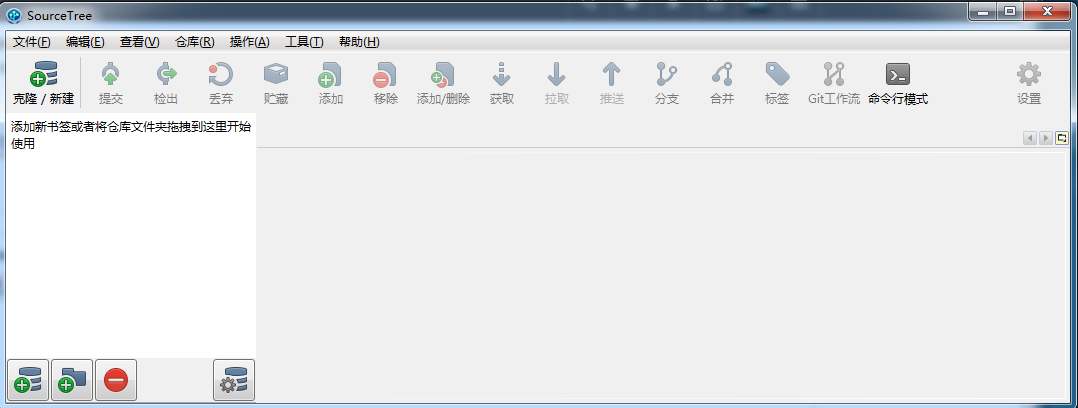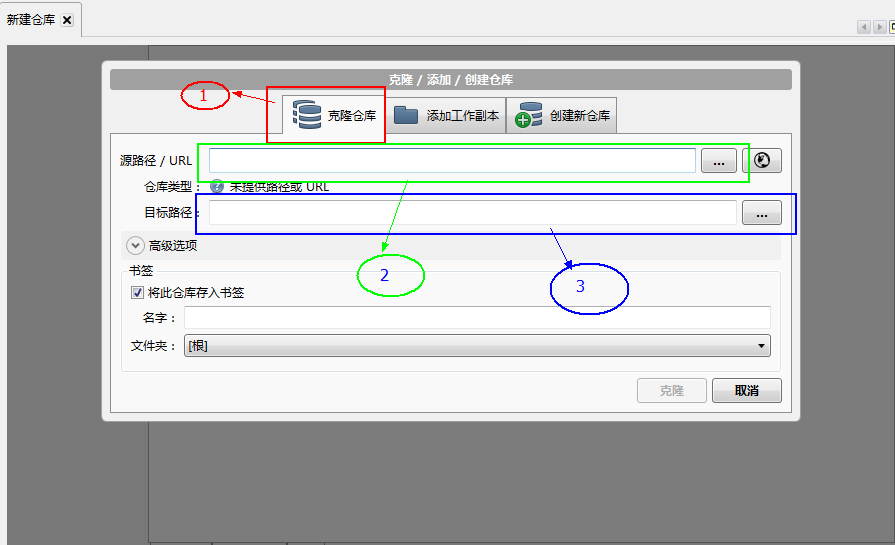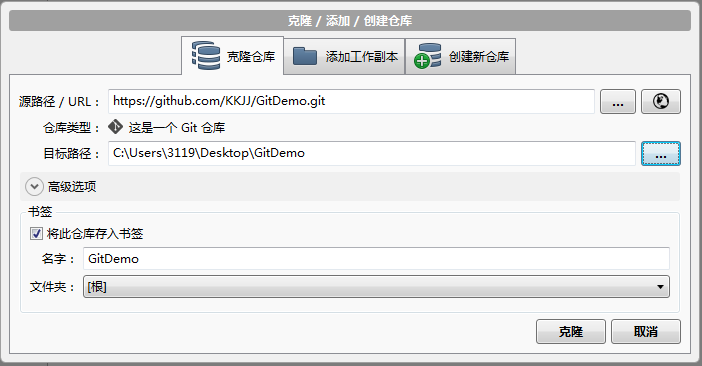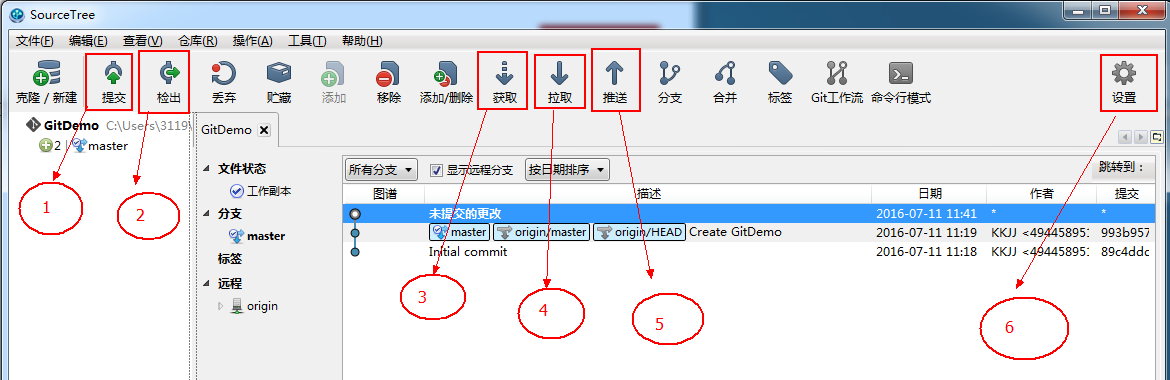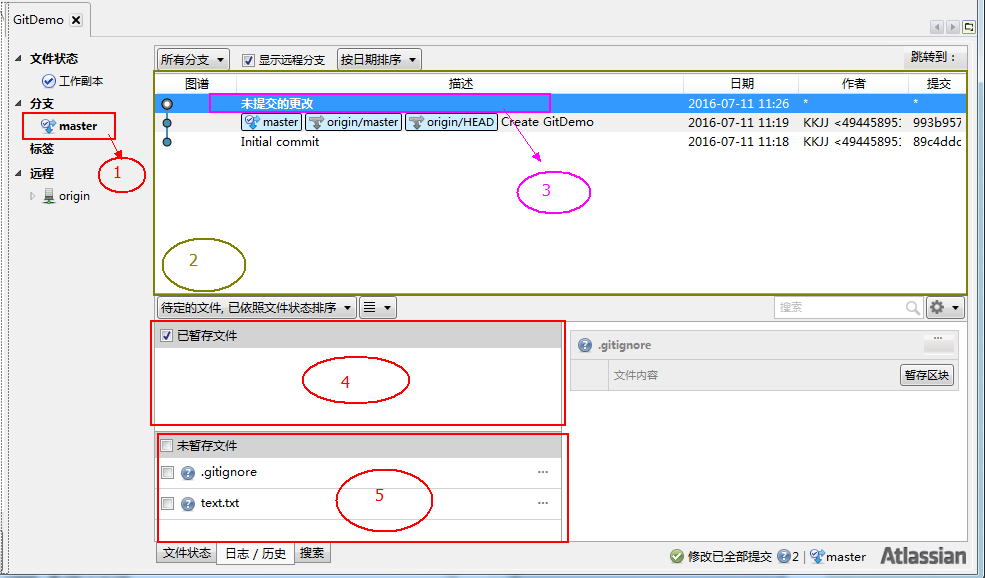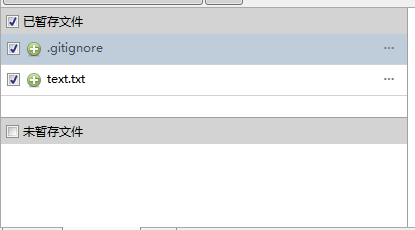Git客戶端SourceTree使用
阿新 • • 發佈:2019-01-08
基礎教程,菜鳥之地,高手莫入,THX。
一、SourceTree簡介
SourceTree 是 Windows 和Mac OS X 下免費的 Git 和 Hg 客戶端,擁有視覺化介面,容易上手操作。同時它也是Mercurial和Subversion版本控制系統工具。支援建立、提交、clone、push、pull 和merge等操作。
二、SourceTree下載安裝
直接安裝即可,文末有我百度雲分享SourceTree和Git的下載地址。
三、SourceTree使用
- 安裝完成之後,以windows版本為例,開啟sourcetree,如下圖,此時沒有關聯到任何專案(例子安裝的是是文末百度雲地址SourceTreeSetup_1.6.14)
下面依次解釋一下功能區:
1) 首先是【克隆/新建】,點選之後可以看到如下視窗:
①:克隆新倉庫,不用動,關鍵是②③
②:填寫專案倉庫地址
③:克隆之後 本地存放地址
填寫好②③之後【克隆】,等待專案克隆完成即可。
如下圖:
2)區域解釋,圖一:
①:提交:表示將更改提交到本地
②:檢出:表示檢出現有或者新分支
③:獲取:表示獲取倉庫更新,即其他人提交的更新
④:拉取:表示將倉庫更新拉取到本地
⑤:推送:將本地更新推送到倉庫
⑥:設定:相關設定,如使用者配置、忽略檔案等再來一圖,圖二:
①:前面小勾–表示當前所在分支
②:工程提交歷史展示區域
③:當前未提交的更改檔案,點選之後展示在⑤區域
④: 已暫存檔案
⑤: 未暫存檔案
3)當本地有新更改需要提交時,首先在⑤區域將他們都勾上,此時他們自動跑到已暫存區域,如圖:
提交程式碼建議操作順序:首先定位到未提交更改,圖二③ –> 選中要提交更改,圖二⑤(,到暫存區 圖二④),然後【提交】,圖一①,彈出下圖 –> 拉取,圖一③(其實拉取前可以先獲取,圖一④,即先獲取到倉庫更新) –> 拉取完之後,可能會有衝突,解決完衝突之後到未暫存檔案列表再次勾選或者右鍵[解決衝突–>[標記為已解決]] –> 解決之後進行推送即可,圖一⑤,此時就完成了一次提交。